Cara Menggunakan Kekuatan Di Fortnite

Kolaborasi “Fortnite” dan “Star Wars” menghadirkan kekuatan Pasukan khusus dan misi “Star Wars” kepada para pemain. Kekuatan Force muncul di Bab 4,
Windows 10, sistem operasi terbaru membuat sistem Anda diperbarui dengan pembaruan terbaru. Meskipun sangat penting bagi sistem kami untuk menginstal pembaruan Windows, namun terkadang hal itu menyebabkan beberapa perubahan yang tidak diinginkan pada aplikasi bawaan. Tidak ada alasan yang telah ditentukan sebelumnya di balik kesalahan ini. Salah satu aplikasi bawaan itu, browser Microsoft Edge . Banyak pengguna Windows melaporkan bahwa pembaruan Windows terbaru menyebabkan masalah di Microsoft Edge atau Internet Explorer. Pengguna saat mencoba mengakses halaman web mana pun mendapatkan pesan kesalahan:
INET_E_RESOURCE_NOT_FOUND .
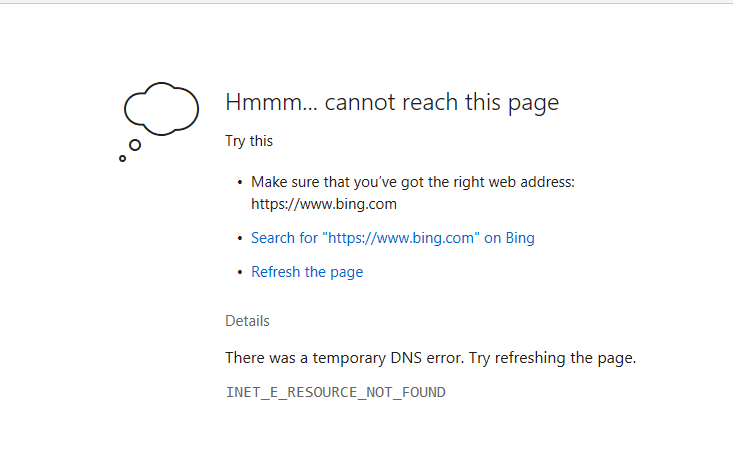
Kesalahan ini menghentikan Anda mengakses halaman web apa pun dari Microsoft Edge atau Internet Explorer. Anda akan melihat pesan ' hm…Tidak dapat mencapai halaman ini ' di layar. Jika halaman Anda dimuat, itu tidak akan berfungsi dengan baik. Masalah ini diperhatikan oleh pengguna setelah Pembaruan Windows 10 terbaru. Untungnya, ahli teknologi di seluruh dunia mendefinisikan beberapa metode untuk memperbaiki Kesalahan INET_E_RESOURCE_NOT_FOUND pada Windows 10.
Isi
Perbaiki Kesalahan INET_E_RESOURCE_NOT_FOUND pada Windows 10
Pastikan untuk membuat titik pemulihan untuk berjaga-jaga jika terjadi kesalahan.
Metode 1 – Hapus centang Opsi Cepat TCP
Ini adalah solusi resmi yang disediakan oleh browser Microsoft Edge dan berfungsi dengan baik untuk memperbaiki kesalahan ini. Dengan metode ini, Anda perlu mematikan opsi cepat TCP dari browser Anda. Fitur ini diperkenalkan oleh Microsoft Edge untuk meningkatkan kinerja dan fitur browser Microsoft Edge, sehingga menonaktifkannya tidak akan memengaruhi penjelajahan.
1.Buka browser Microsoft Edge.

2.Ketik about:flags di bilah alamat browser.
3. Terus gulir ke bawah sampai Anda menemukan opsi Jaringan . Jika Anda tidak menemukannya, Anda dapat menekan Ctrl + Shift + D.
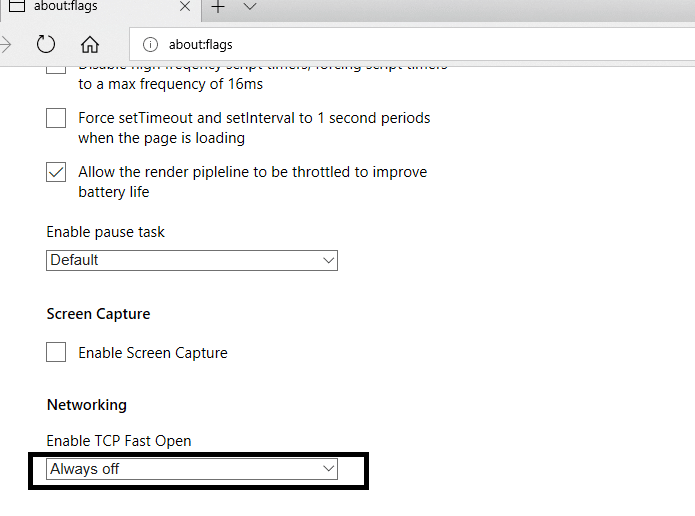
4. Di sini Anda akan menemukan opsi Enable TCP Fast Open. Jika browser Microsoft Edge Anda baru, Anda harus mengaturnya ke Always Off.
5. Nyalakan ulang perangkat Anda dan semoga kesalahannya bisa diperbaiki.
Metode 2 – Coba Gunakan Penjelajahan InPrivate
Cara lain untuk mengatasi kesalahan ini adalah dengan menggunakan opsi penjelajahan InPrivate. Ini adalah fitur bawaan browser Microsoft Anda untuk memungkinkan Anda menjelajah secara pribadi. Saat Anda menjelajah dalam mode ini, itu tidak merekam riwayat atau data penjelajahan Anda. Beberapa pengguna melaporkan bahwa saat menggunakan browser InPrivate, mereka dapat menjelajahi situs web yang tidak dapat mereka jelajahi di browser biasa.
1.Buka browser Microsoft Edge.

2. Di sudut kanan browser, Anda perlu mengklik 3 titik.
3. Di sini Anda perlu memilih New InPrivate Window dari menu drop-down.

4.Sekarang mulailah menjelajah internet seperti biasa.
Selama Anda menjelajah dalam mode ini, Anda akan dapat mengakses semua situs web & akan dapat memperbaiki kesalahan INET_E_RESOURCE_NOT_FOUND pada Windows 10.
Metode 3 – Perbarui driver Wi-Fi Anda
Banyak pengguna melaporkan bahwa memperbarui driver Wi-Fi mereka memecahkan kesalahan ini oleh karena itu, kami harus mempertimbangkan solusi ini.
1.Tekan tombol Windows + R dan ketik " devmgmt.msc " di kotak dialog Jalankan untuk membuka pengelola perangkat.

2.Perluas adapter Jaringan , lalu klik kanan pada pengontrol Wi-Fi Anda (misalnya Broadcom atau Intel) dan pilih Perbarui Driver.

3. Di Update Driver Software Windows, pilih “ Browse my computer for driver software. “

4.Sekarang pilih “ Biarkan saya memilih dari daftar driver perangkat di komputer saya. “

5.Cobalah untuk memperbarui driver dari versi yang terdaftar.
6.Jika cara di atas tidak berhasil, buka situs web produsen untuk memperbarui driver: https://downloadcenter.intel.com/
7.Reboot untuk menerapkan perubahan.
Mudah-mudahan, setelah ini, Anda akan dapat mengakses halaman web di browser Microsoft Edge.
Metode 4 – Hapus instalan driver Wi-Fi Anda
1.Tekan Windows Key + R lalu ketik “ devmgmt.msc ” dan tekan Enter untuk membuka Device Manager.

2.Perluas Adaptor Jaringan dan temukan nama adaptor jaringan Anda.
3. Pastikan Anda mencatat nama adaptor untuk berjaga-jaga jika terjadi kesalahan.
4.Klik kanan pada adaptor jaringan Anda dan pilih Uninstall.

5.Jika meminta konfirmasi pilih Ya.
6.Restart PC Anda dan Windows akan secara otomatis menginstal driver default untuk adaptor Jaringan.
Dengan menginstal ulang adaptor jaringan, Anda dapat menyingkirkan Kesalahan INET_E_RESOURCE_NOT_FOUND pada Windows 10.
Metode 5 – Ganti nama folder Connections
Solusi ini telah dikonfirmasi oleh pejabat Microsoft sehingga kami memiliki peluang besar untuk berhasil mengadopsi solusi ini. Untuk itu, Anda perlu mengakses Registry Editor. Dan seperti yang kita ketahui saat mengubah file atau data registri apa pun, selalu disarankan untuk terlebih dahulu membuat cadangan Editor Registri Anda . Sayangnya, jika terjadi kesalahan, setidaknya Anda dapat memulihkan data sistem Anda kembali. Namun, jika Anda mengikuti langkah-langkah yang disebutkan secara sistematis, Anda akan dapat menyelesaikannya tanpa masalah.
1.Pertama-tama, Anda perlu memastikan bahwa Anda masuk dengan akun Administrator.
2.Tekan Windows + R dan ketik Regedit dan tekan enter untuk membuka Registry Editor.

3.Sekarang Anda perlu menavigasi ke jalur yang disebutkan di bawah ini di editor registri:
HKEY_LOCAL_MACHINE\SOFTWARE\Microsoft\Windows\CurrentVersion\Internet Settings\Connections
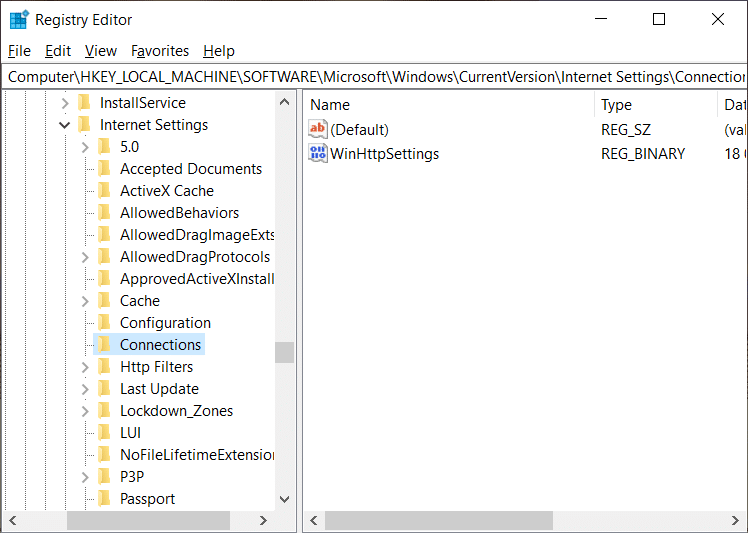
4. Selanjutnya, klik kanan pada folder Connections dan pilih Rename.
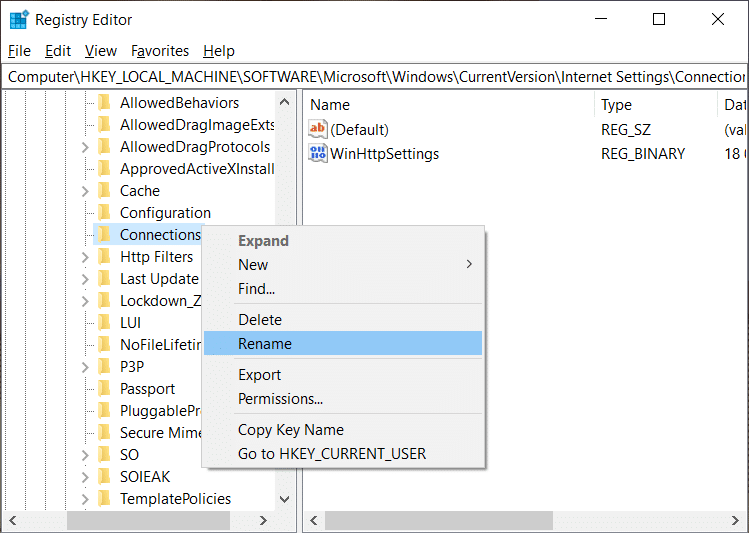
5. Anda perlu mengganti namanya, berikan nama apa pun yang Anda inginkan dan tekan Enter.
6. Simpan semua pengaturan dan keluar dari editor registri.
Metode 6 – Bersihkan DNS dan Setel Ulang Netsh
1.Klik kanan pada Tombol Windows dan pilih " Command Prompt (Admin). “

2.Sekarang ketik perintah berikut dan tekan Enter setelah masing-masing:
ipconfig /release ipconfig /flushdns ipconfig /renew

3. Sekali lagi buka Command Prompt dan ketik berikut ini dan tekan enter setelah masing-masing:
ipconfig /flushdns nbtstat –r netsh int ip reset netsh winsock reset

4.Reboot untuk menerapkan perubahan. Pembilasan DNS tampaknya Memperbaiki Kesalahan INET_E_RESOURCE_NOT_FOUND.
Metode 7 – Instal ulang Microsoft Edge
1.Tekan Tombol Windows + R lalu ketik msconfig dan tekan Enter untuk membuka Konfigurasi Sistem.

2.Beralih ke tab boot dan centang opsi Safe Boot.

3.Klik Terapkan diikuti oleh OK.
4.Restart PC Anda dan sistem akan boot ke Safe Mode secara otomatis.
5.Tekan Windows Key + R lalu ketik %localappdata% dan tekan Enter.

2.Klik dua kali pada Packages lalu klik Microsoft.MicrosoftEdge_8wekyb3d8bbwe.
3.Anda juga bisa langsung browsing ke lokasi di atas dengan menekan Tombol Windows + R lalu ketik berikut ini dan tekan Enter:
C:\Users\%username%\AppData\Local\Packages\Microsoft.MicrosoftEdge_8wekyb3d8bbwe

4. Hapus Semua yang ada di dalam folder ini.
Catatan: Jika Anda mendapatkan kesalahan Akses Folder Ditolak, cukup klik Lanjutkan. Klik kanan pada folder Microsoft.MicrosoftEdge_8wekyb3d8bbwe dan hapus centang pada opsi Read-only. Klik Terapkan diikuti oleh OK dan lihat lagi apakah Anda dapat menghapus konten folder ini.

5.Tekan Windows Key + Q lalu ketik powershell lalu klik kanan pada Windows PowerShell dan pilih Run as Administrator.

6. Ketik perintah berikut dan tekan Enter:
Get-AppXPackage -AllUsers -Nama Microsoft.MicrosoftEdge | Foreach {Add-AppxPackage -DisableDevelopmentMode -Register "$($_.InstallLocation)\AppXManifest.xml" –Verbose}
7.Ini akan menginstal ulang browser Microsoft Edge. Nyalakan ulang PC Anda secara normal dan lihat apakah masalah teratasi atau tidak.

8. Sekali lagi buka System Configuration dan hapus centang pada opsi Safe Boot.
9.Reboot PC Anda untuk menyimpan perubahan.
Direkomendasikan:
Saya harap langkah-langkah di atas bermanfaat dan sekarang Anda dapat Memperbaiki Kesalahan INET_E_RESOURCE_NOT_FOUND pada Windows 10, tetapi jika Anda masih memiliki pertanyaan tentang tutorial ini, silakan tanyakan di bagian komentar.
Kolaborasi “Fortnite” dan “Star Wars” menghadirkan kekuatan Pasukan khusus dan misi “Star Wars” kepada para pemain. Kekuatan Force muncul di Bab 4,
Roblox menawarkan cara kreatif dan unik untuk menciptakan dunia. Jika Anda ingin berbagi pengalaman bermain game di Roblox dan game apa pun di dalamnya, menambahkan teman adalah caranya
Menambahkan lebih banyak ruang penyimpanan di PlayStation membantu Anda mengatasi ukuran game modern. Game saat ini lebih besar dari sebelumnya dan memakan banyak ruang di PS
Jika komputer Anda tiba-tiba tampak menjadi lebih lambat, pikiran pertama Anda mungkin adalah RAM terlalu kecil atau terkena virus. Namun, itu
Jika Anda pengguna RingCentral, Anda mungkin ingin mengubah kata sandi Anda. Mungkin Anda mempunyai masalah keamanan atau hanya ingin memilih kata sandi yang lebih mudah
Jika Anda sudah aktif di Telegram selama beberapa waktu, Anda mungkin ingin mengubah gambar profil Anda. Namun, gambar profil lama tidak terhapus secara otomatis
Platform Twitch memiliki opsi untuk melindungi Anda dari melihat bahasa yang berbahaya, menyinggung, dan kasar dalam obrolan. Untuk pengguna yang lebih muda, disarankan untuk memilikinya
https://www.youtube.com/watch?v=Pt48wfYtkHE Google Dokumen adalah alat luar biasa untuk berkolaborasi karena memungkinkan banyak orang mengedit dan mengerjakan satu dokumen
Meskipun ada banyak alat seni digital, Procreate menonjol karena suatu alasan. Ini dirancang untuk menggambar karya seni asli menggunakan stylus dan tablet, memberi Anda a
Ada kalanya Anda tidak ingin teman Facebook Anda mengetahui apa yang Anda posting secara online. Mungkin Anda menjual sesuatu yang diberikan oleh salah satu teman Anda
Ingin membuat film tentang diri Anda berdiri di Paris, tapi belum pernah ke Prancis? Anda dapat melakukannya di iMovie dengan menghapus latar belakang dan memasukkan yang baru
Anda mungkin memperhatikan bahwa ukuran teks Anda telah berubah di pesan Snapchat. Pasalnya, aplikasinya disesuaikan dengan pengaturan ponsel Anda. Untungnya, jika
Pelajari bagaimana Anda dapat menemukan dan memesan tablet Fire terbaru di Amazons Store dalam panduan ini.
Jika Anda ingin mengetahui platform sosial mana yang terbaik untuk monetisasi, jumlah basis pengguna TikTok saja sudah memberi tahu Anda semua yang perlu Anda ketahui.
https://www.youtube.com/watch?v=Y9EoUvRpZ2s Setelah Anda menjadi Kreator Snapchat resmi, Anda akan mendapatkan tombol Berlangganan di samping nama Anda. Apa yang kamu butuhkan
Bitmoji 3D adalah fitur inovatif dari Snapchat yang memungkinkan pengguna menciptakan kehadiran digital unik yang secara akurat mewakili kepribadian dan kepribadian mereka
Selama presentasi Google Slide, Anda harus menghitung berapa lama Anda berada di satu slide atau memberikan kesempatan kepada audiens untuk terlibat dalam diskusi atau menjawab pertanyaan apa pun.
OnePlus 5 adalah salah satu ponsel terbaik tahun 2017. Kemudian OnePlus 5T hadir, dan memperbaikinya dengan beberapa cara sederhana namun penting, tanpa menambahkan
Di Aplikasi Tunai, Anda dapat mengirim uang kepada orang lain, berinvestasi di saham atau saham perusahaan, memperdagangkan kripto, dan membayar tagihan Anda. Namun, Anda perlu menambahkan dana ke Uang Tunai Anda
Anda dapat menggunakan beberapa metode untuk memotong bentuk di Adobe Illustrator. Hal ini karena banyak objek yang tidak dibuat dengan cara yang sama. Sayangnya,


















